Kartais „Android“ įrenginio švarumas yra ne tik failų ištrynimas, kad būtų atlaisvintas saugojimas. Paslėpti programas, kurių nenorite naudoti, teisingus pirštų galais ir koreguojant sparčiųjų klavišų prieinamumą, galite pasiekti malonesnę patirtį naudodami savo prietaisą. Štai keletas patarimų, kaip padėti jūsų „Android“ patirtis jaustis šviežia, nereikalaujant jokių alkūnės tepalų.
Slėpti „Bloatware“
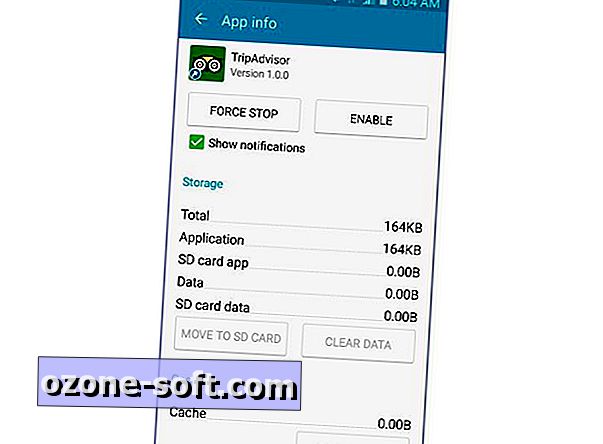
Prieš praleisdami laiką savo programų organizavimui, kad geriausiai atitiktų jūsų poreikius, užtrukite keletą minučių paslėpti tuos, kurių nenaudojate. Paspauskite mygtuką „Menu“ (meniu), pasirinkite „Settings“ (nustatymai), tada pereikite prie paskutinio skirtuko, pažymėto „General“ (bendra). Šiame skirtuke turėtumėte pamatyti „Application Manager“ parinktį, kuri leis peržiūrėti visų jūsų prietaise įdiegtų programų sąrašą. Atkreipkite dėmesį, kad ne visos „Bloatware“ programos gali būti išjungtos. Kiekvienai programai, kurią norite išjungti (tai reiškia, kad jis neveiks fone arba nerodys jūsų programų stalčiuje), pasirinkite programą, tada bakstelėkite mygtuką Išjungti / išjungti. Dabar jūs neteksite laiko organizuojant daiktus, kurių nenaudosite.
Pakeiskite programos stalčių peržiūros nuostatas
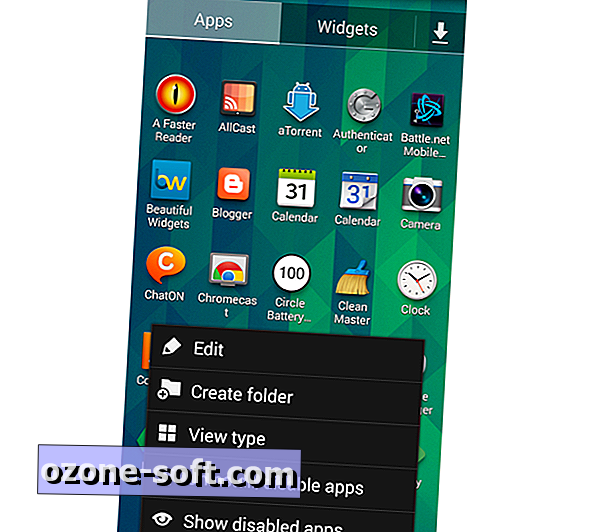
Pastaba: šis patarimas taikomas vartotojams, kurie dar neturi „Android“ 5.0.
Pridėjus arba pašalinus programas, ypač jei tai yra dažna praktika, programos stalčius galima šiek tiek sunkiau naršyti. Tai gali būti dar sudėtingesnė, jei nerodysite programų abėcėlės tvarka. Atidarykite programos stalčių, paspauskite meniu mygtuką ir pasirinkite View type. Pasirinktame meniu pasirinkite nustatymą, kuris geriausiai tinka jums.
Sukurkite programų aplankus organizacijoms
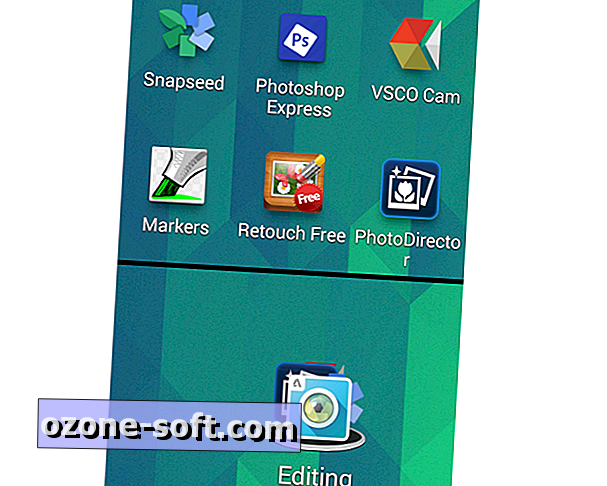
Jei manote, kad app stalčių reikia pernelyg daug slinkti, kad būtų laikoma patogia, tuomet tikėtina, kad daugelyje programų piktogramų paplitę jūsų pagrindiniame (-iuose) ekrane (-uose). Tai gali būti taip pat nepatogus kaip stalčius, jei ne blogiau. Vietoj to, kodėl gi ne pabandyti naudoti aplankus, skirtus grupuoti panašias ar dažnai naudojamas programas. Norite sukurti savo pirmąjį aplanką? Paspauskite pagrindiniame ekrane ilgą laiką, pasirinkite Aplankas ir suteikite jam pavadinimą. Dabar galite paspausti, laikyti ir vilkite programas į naują aplanką. Be to, galite sukurti piktogramas viena ant kitos, kad sukurtumėte aplanką, priklausomai nuo naudojamos „Android“ versijos.
Tinkinkite prijungtas piktogramas
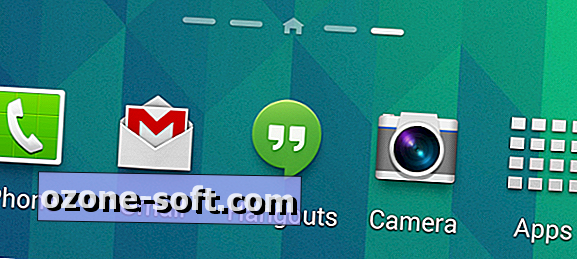
Kol mes sugrupuojame programas, kodėl gi ne koreguokite piktogramas, pritvirtintas „Android“ ekrano apačioje? Jie turėtų tarnauti kaip dažniausiai naudojamų programų spartieji klavišai - tačiau numatytasis pasirinkimas gali neatitikti jūsų mėgstamiausių programų pasirinkimų, todėl dokas tampa nenaudingas. Ar žinote, kad galite tiesiog paliesti, laikyti ir vilkite programą prie doko? Tai yra taip paprasta, kaip ir visada, kad programos, kuriomis naudojatės, būtų kuo labiau prieinamos.
Naudokite mėgstamiausių programų funkcijų valdiklius
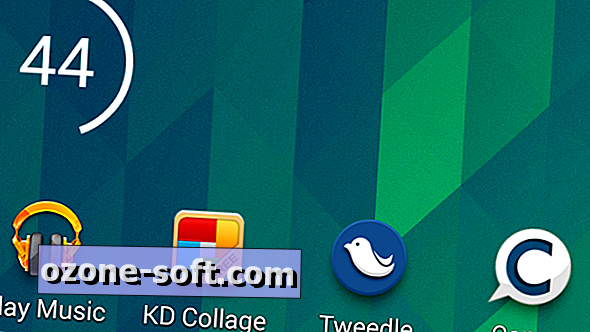
Galbūt jūs norėsite atsikratyti programos atidarymo kiekvieną kartą, kai norite naudoti vieną iš jo funkcijų. Štai kur ateina raštai. Nesvarbu, ar norite žiūrėti orą, ar greitai pasidalinti savo mintimis, „widget“ jūs aprėpėte. Jei norite išbandyti jau įdiegtus, tiesiog paspauskite ir palaikykite pradiniame ekrane ir pasirinkite Widgets. Jei norite įtraukti vieną iš jų į pradinį ekraną, palaikykite paspaudę valdiklį ir vilkite jį į norimą rodyti. Atminkite, kad kai kurie raštai siūlomi įvairaus dydžio; numeriai po kiekvienu valdikliu nurodo, kiek erdvės reikės valdikliui tiek vertikaliai, tiek horizontaliai.
Rūšiuoti pranešimų skydelio piktogramas
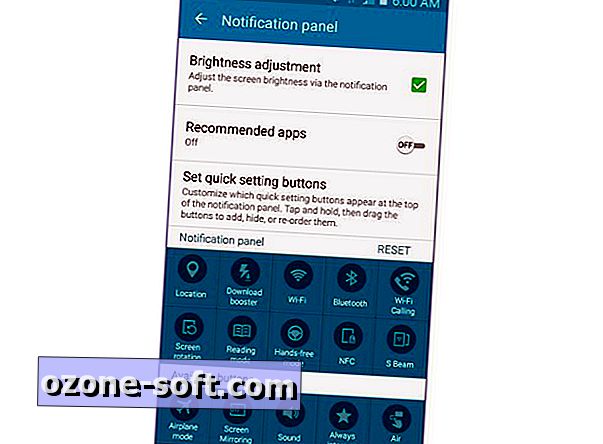
Nors tai nėra konkrečiai susijusi su programa, greita prieiga prie „Wi-Fi“, „Bluetooth“, „GPS“ ir „Silent“ parametrų tikriausiai yra geriausios funkcijos, skirtos pridėti įspėjimo atspalvį. Tačiau tai yra kita sritis, kurioje galite tinkinti labiausiai reikalingus nustatymus. Norėdami tai padaryti, eikite į Nustatymai> Įrenginys> Pranešimų skydelis . Senesnėse „Android“ versijose šias parinktis rasite „ Nustatymai“> „Mano įrenginys“> „Display“ (pranešimai) skydelyje .
Net jei spręsite tik keletą šių idėjų, tikriausiai pastebėsite skirtumą. Ar turite kokių nors kitų patarimų, kaip geriau pritaikyti „Android“, kad gautumėte geresnę patirtį? Dalinkitės jais komentaruose.
Redaktorių pastaba, 2015 m. Balandžio 10 d .: šis pranešimas kaip skelbti iš pradžių buvo paskelbtas 2014 m. Balandžio 3 d.




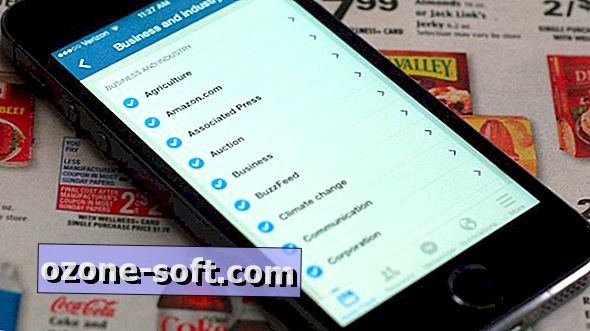








Palikite Komentarą